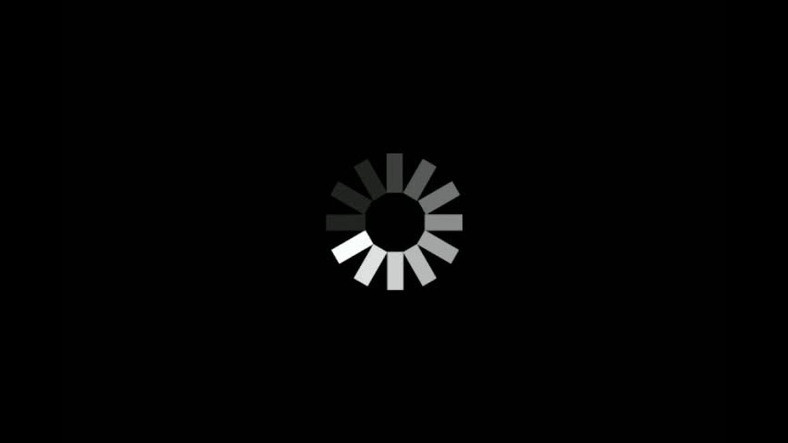
Vazgecilmezlerimiz olan bilgisayarlarımız bazen eski performanslarında olmayabilirler. Bu kullanıcıdan ya da sistemden kaynaklı bir problem olabilir. Bilgisayarım yavaşladı diye endişe edenlerin uygulayabilecekleri birkac basit yontem var. Bu yontemler sayesinde bilgisayarım yavaşladı sorunundan kolayca kurtulabilirsiniz.
Bilgisayarım yavaşladı ya da eskisi gibi değil diyen kullanıcılar, anlatacağımız yontemleri uygulamadan once bilgisayarım yavaşladı sorununa neden olabilecek değişiklikleri goz onunde bulundurmalı ve buna gore bir yol izlemeliler. Bilgisayarım yavaşladı diyen kullanıcıların bilgisayarlarını kolayca hızlandırabilecekleri farklı yontemleri anlattık.
[h=2]Bilgisayarım yavaşladı diyorsanız yapmanız gerekenler: [/h] Bilgisayarınızı uyku moduna almayın, kapatın Gorev Yoneticisi ’ne danışın Arka planda calışan programları kapatın Başlangıc programlarını azaltın Antivirus programlarını durdurun İnternet tarayıcınızı kontrol edin Otomatik senkronizasyonu durdurun Depolama alanını boşaltın Guncellemeleri kontrol edin Virus taraması yapın Donanımlarınızı kontrol edin Her şeyi silin ve yeniden başlayın [h=2]Bilgisayarınızı kapatın:[/h]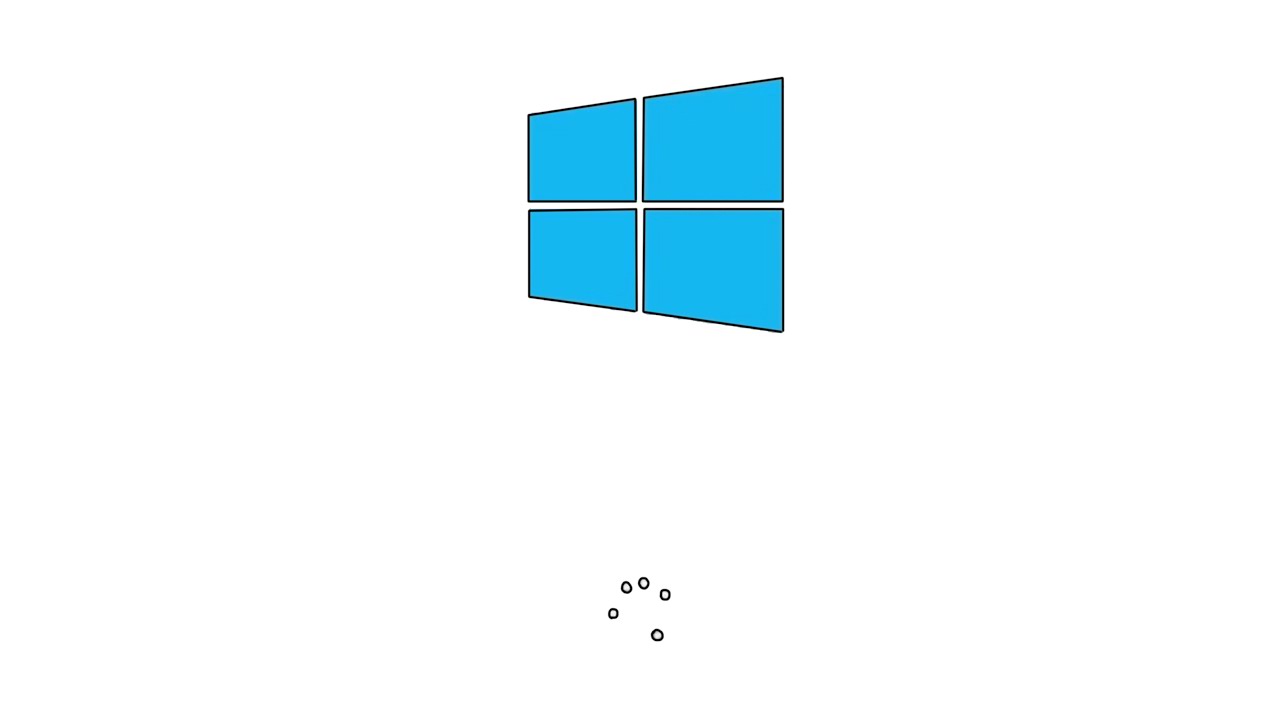
Eğer bilgisayarım yavaşladı diyorsanız ilk olarak denemeniz gereken yontem en basit olanı, yani kapatıp yeniden acmak. Yeniden başlatma seceneği her zaman işe yaramayabilir, bu nedenle bilgisayarı tamamen kapatmalısınız.
Bilgisayarı kapattıktan sonra bir sure, eğer mumkunse birkac saat, bilgisayarı kullanmayın. Bu surede bilgisayarın ısınması nedeniyle oluşan bir yavaşlama varsa bilgisayar soğuyacaktır. Aynı zamanda bilgisayar yeniden acılırken bellek temizlemesi de yapacağı icin daha hızlı calışacaktır.
[h=2]Gorev Yoneticisi ’ne danışın:[/h]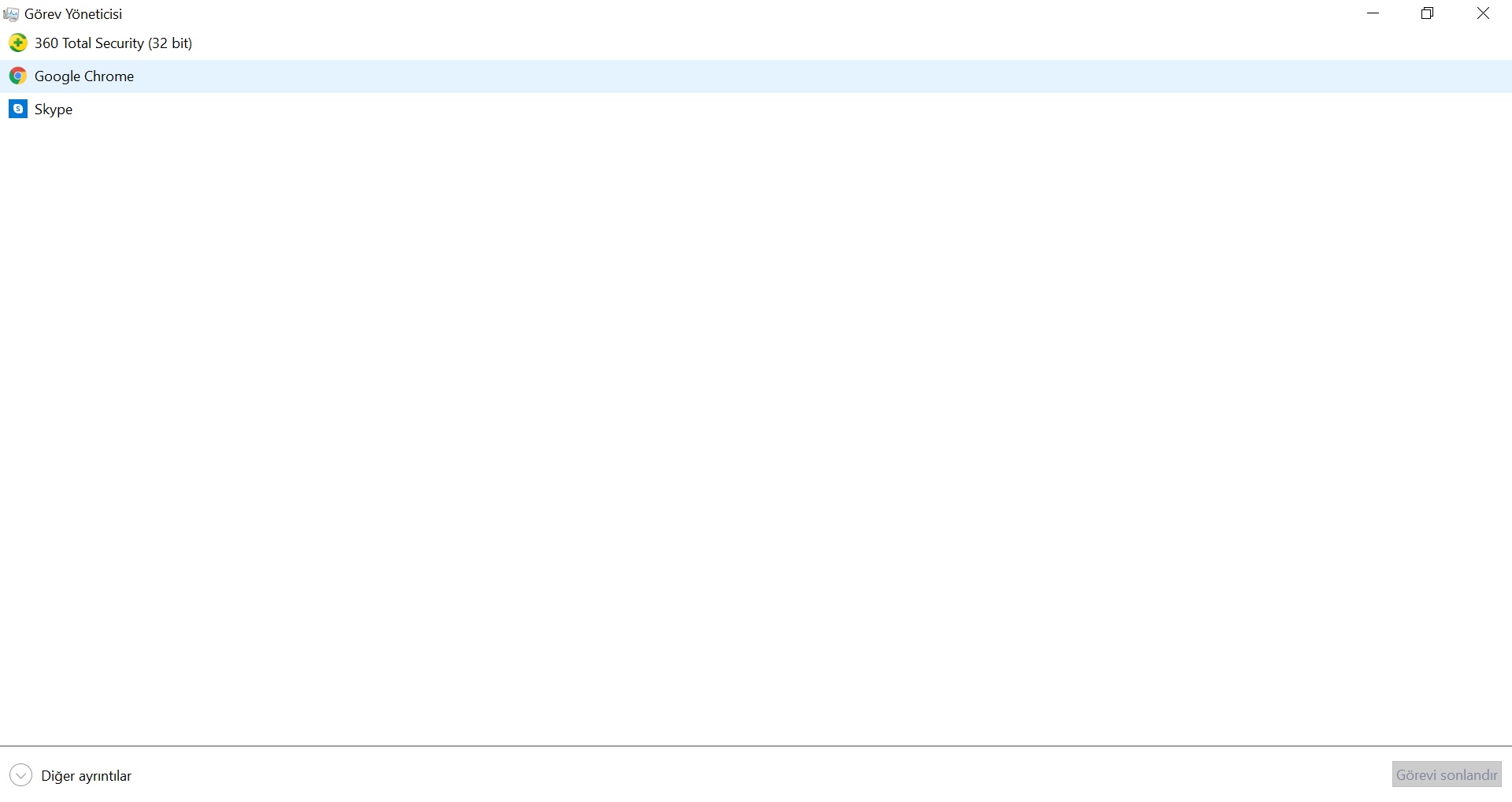
Gorev Cubuğu uzerinde sağa tıklayarak kolayca ulaşabileceğiniz Gorev Yoneticisi, bilgisayarınızda calışmakta olan programları size gosterecektir. Actıktan sonra birkac saniye bekleyerek daha doğru sonuclar alabilirsiniz.
Gorev Yoneticisi ’nde calışır durumda gorduğunuz programların sayısı ne kadar coksa, bilgisayarım yavaşladı deme ihtimaliniz o kadar yuksek. Buradan acık olan ve ihtiyac duymadığınız programları kapatarak bilgisayarınızın yavaş calışmasının onune gecebilirsiniz.
[h=2]Arka planda calışan programları kapatın:[/h]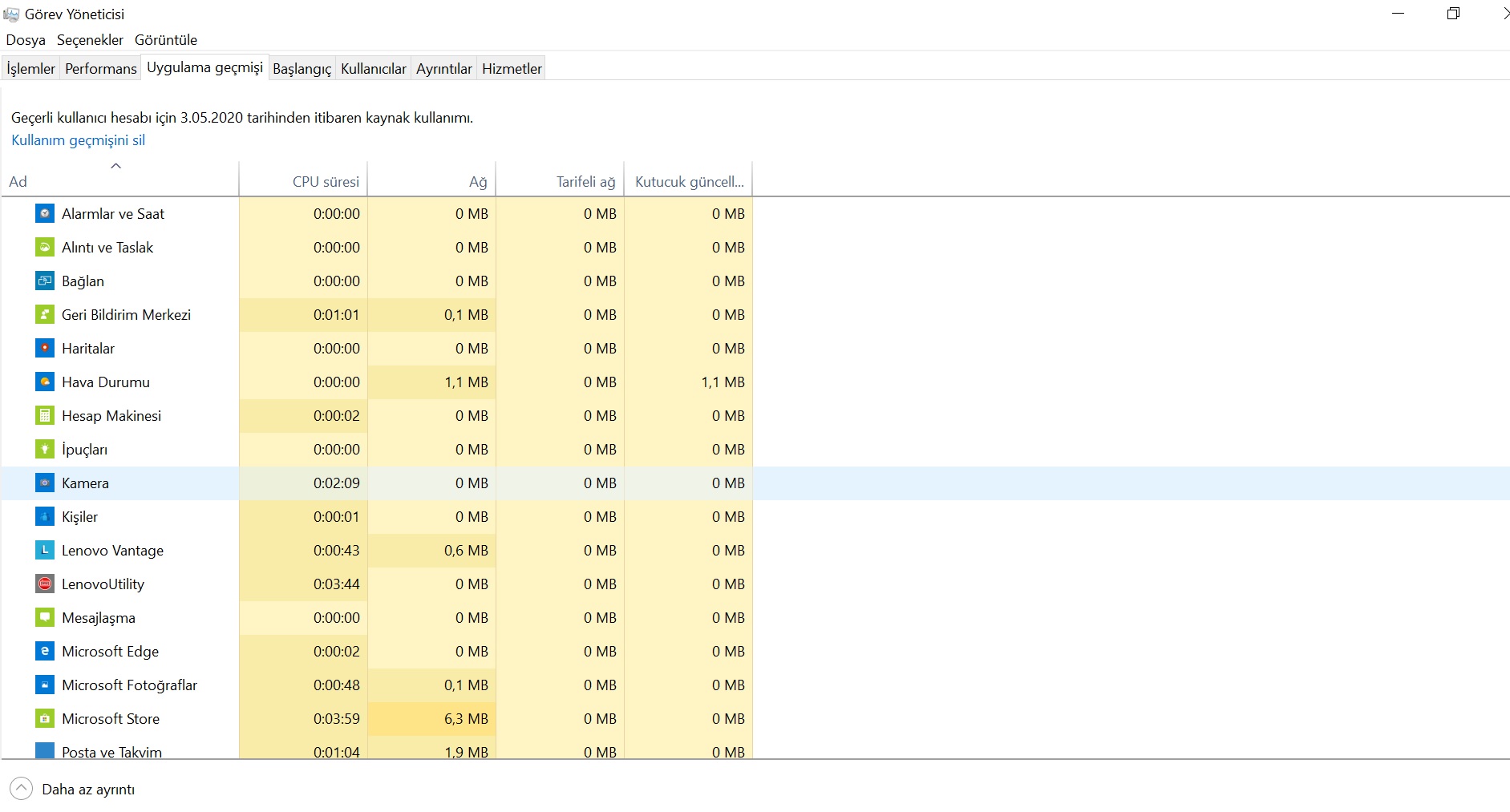
Siz farketmeseniz ya da aktif olarak kullanmasanız bile arka planda calışan programlar olacaktır. Bu programların hangileri olduğuna Gorev Yoneticisi uzerinden ulaşabilirsiniz. Arka planda calışan programlar bilgisayarınızı yavaşlatmakla kalmaz, batarya omrunuzu de tuketirler.
Slack, Skype gibi iletişim programları, bluetooth aygıtları, VPN programları, antivirus programları gibi programlar bir kere actıktan sonra arka planda calışmaya devam ederek bilgisayarın yavaşlamasına neden olabilirler.
[h=2]Başlangıc programlarını azaltın:[/h]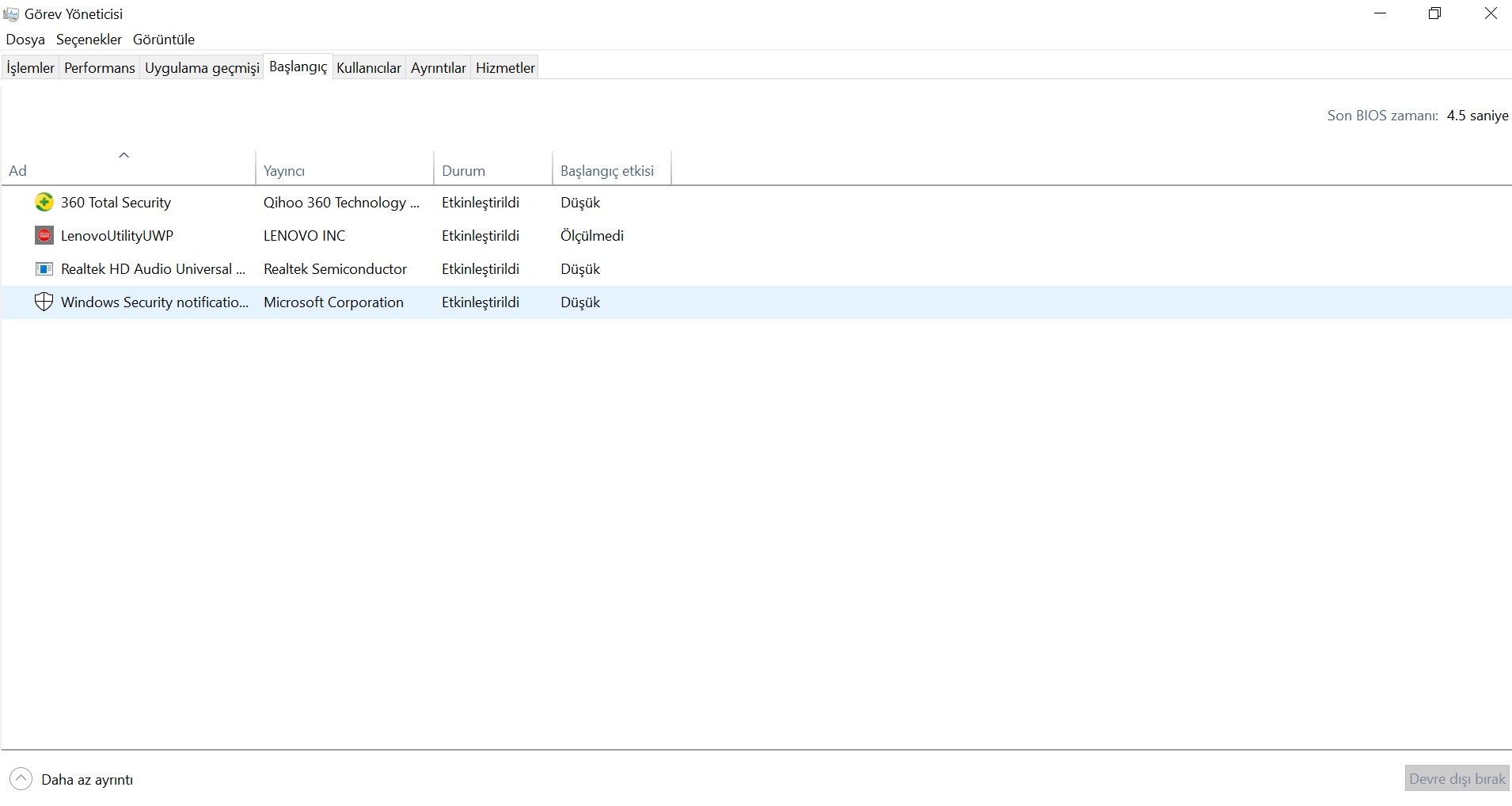
Arka planda calışan programların yanı sıra, bilgisayarınızda pek cok başlangıc programı da olabilir. Başlangıc programları bilgisayarınızla beraber acılır ve aktif olarak calışmaya başlarlar. Bu aktif calışma durumu elbette bilgisayarım yavaşladı demenize neden olur.
Başlangıc programlarına tıpkı arka plan programları gibi Gorev Yoneticisi uzerinden ulaşabilirsiniz. Burada ne kadar az başlangıc programı olursa, bilgisayarınızın performansı o kadar yukselecektir. Bu işlem, bilgisayarım yavaş acılıyor sorununa da cozum olacaktır.
[h=2]Antivirus programlarını durdurun:[/h]
Antivirus programları bilgisayarınızı truva atı yazılımlardan ya da viruslerden korumak icin devamlı arka planda calışmaktadırlar. Fakat bu durum bilgisayarım yavaşladı demenize neden olabilir. Bu durumun onune gecmek icin tamamen olmasa bile ara sıra antivirus programınızı durdurmalısınız.
Herhangi bir dosya ve program indirmediğinizde ya da guvenilir bir internet sitesinde gezdiğiniz sırada antivirus programınızı durdurabilirsiniz. Aynı şekilde aktif olarak kullanmadığınızda ya da bir video izlerken de antivirus programını durdurmak bilgisayarınızın yavaşlama sorununun onune gecmenize yardımcı olacaktır.
[h=2]İnternet tarayıcınızı kontrol edin:[/h]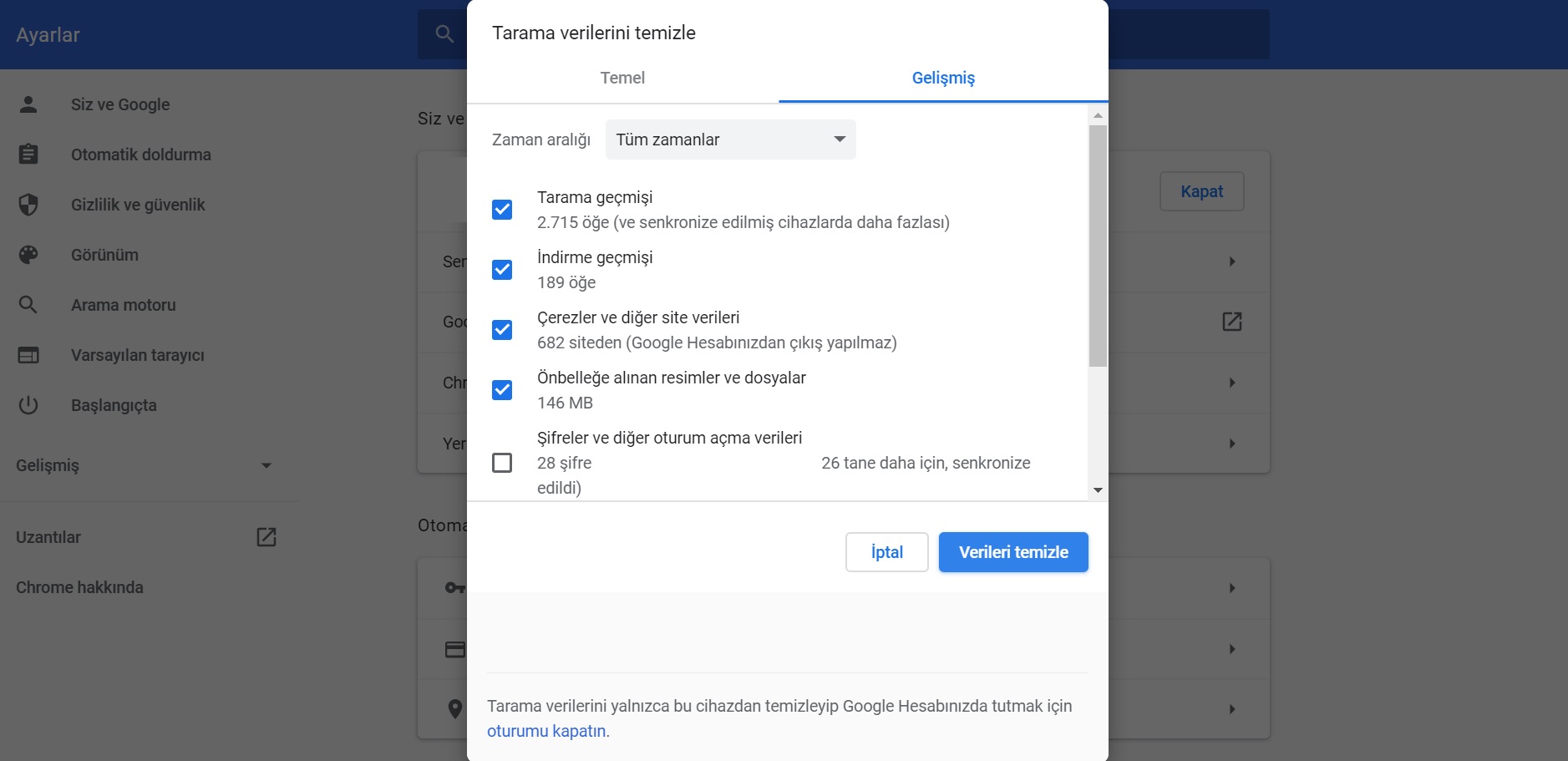
İnternet tarayıcınızı kullanırken farkında olmadan pek cok yeni pencere ve yeni sekme acabilirsiniz. Bu durum kesinlikle bilgisayarım yavaş calışıyor demenize neden olacaktır. Gorev Yoneticisi ’nde internet tarayıcınızı acarak bu durumu gorebilirsiniz.
Bilgisayarım yavaşladı nasıl hızlandırabilirim sorusuna en hızlı yanıtlardan biri internet tarayıcınızı kullanırken minimum sekme ve pencere kullanmak olacaktır. Aynı zamanda tarayıcı gecmişini duzenli aralıklarla temizlemek de hem bilgisayarınızı hızlandıracak hem de internete bağlanırken daha hızlı sonuclar almanızı sağlayacaktır.
[h=2]Otomatik senkronizasyonu durdurun:[/h]
Microsoft One, Google Drive, Yandex Disk gibi bulut depolama hizmetlerine ait programları kullanırken işinizi kolaylaştırmak icin otomatik senkronizasyonu acık bırakmış olabilirsiniz. Otomatik senkronizasyon bilgisayarım yavaşladı nedenleri arasında en one cıkanlardan biridir.
Boyle bir yavaşlama sorununun onune gecmek icin otomatik senkronizasyonu kapatın. Duzenli aralıklarla, elle yedekleme işlemine devam edebilirsiniz. Otomatik senkronizasyonları kapatmak bilgisayarınızı hissedilir şekilde hızlandıracaktır.
[h=2]Depolama alanını boşaltın:[/h]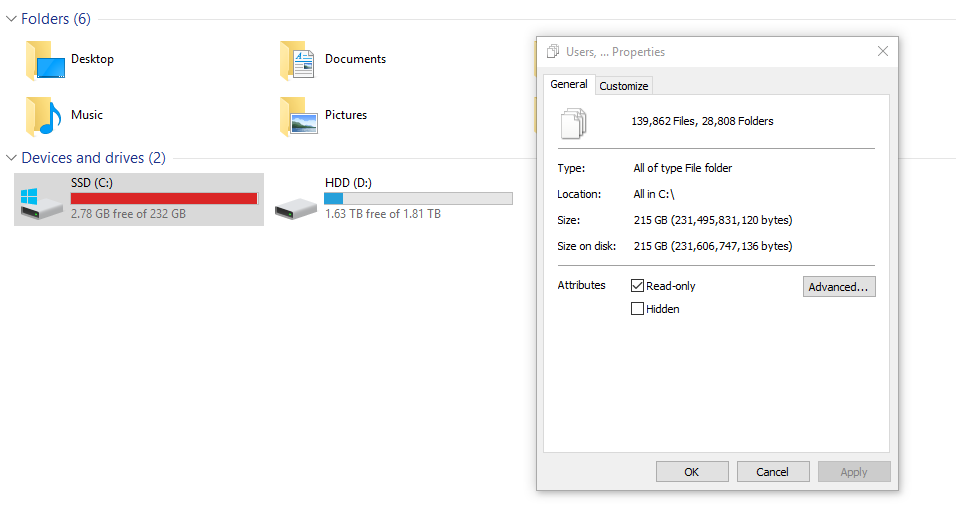
Bilgisayarın sabit surucusunun ya da SSD kartının depolama alanı sınırlıdır. Doluluk oranı bu sınıra yaklaştıkca bilgisayar yavaşlayabilir. Bu noktada yeni bir sabit surucu ya da yeni bir SSD kart almak gibi pahalı cozumler uygulayabilirsiniz.
Yeni depolama kartları satın almak yerine bulut depolama hizmetlerini kullanabilirsiniz. Var olan dosyalarınızı bulut sistemlere aktardıktan sonra bilgisayarınızdan silebilir ve depolama alanını boşaltabilirsiniz. Bu en etkili bilgisayar hızlandırma yontemlerinden biridir.
[h=2]Guncellemeleri kontrol edin:[/h]
Windows işletim sisteminiz icin ya da kullandığınız donanımlar icin yeni bir guncelleme olup olmadığını kontrol edin. Eğer yeni bir guncelleme varsa ve sisteminize uygunsa mutlaka guncellemeyi gercekleştirin.
Windows 7, Windows 8, Windows 10, macOS, Linux gibi işletim sistemlerine ve donanımlara gelen guncellemeler var olan sorunları cozecek ya da yeni iyileştirmeler sunacaktır. Windows 10 hızlandırma yontemleri icin buraya bakabilirsiniz.
[h=2]Virus taraması yapın:[/h]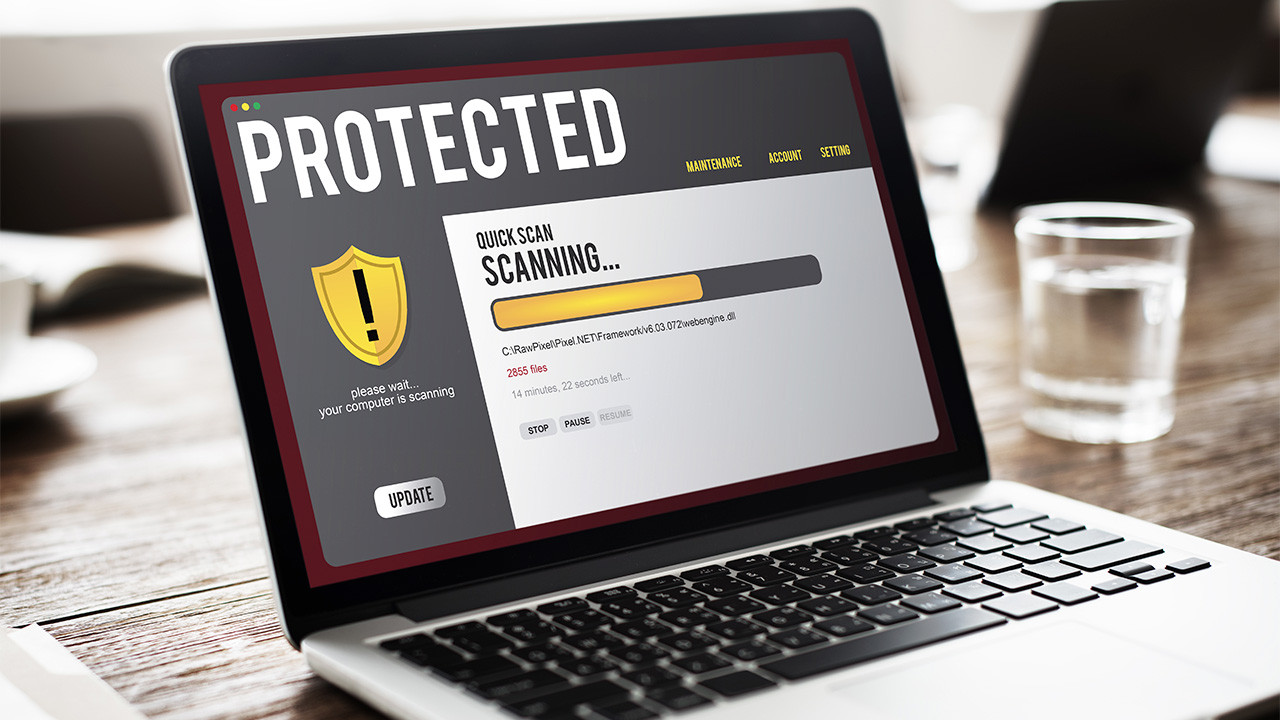
Siz farkında olmadan bilgisayarınıza bir virus ya da truva atı yazılımı girmiş olabilir. Derinden ve sinsice calışan kotu amaclı yazılımlar bilgisayarınızı yavaşlatabilir. Detaylı, tam bir virus taraması bilgisayarınızda var olan bu tip kotu amaclı yazılımları ortadan kaldıracak ve bilgisayarınızı hızlandıracaktır.
Detaylı bir virus taramasının yanı sıra sistem optimizasyon programlarını da kullanabilirsiniz. Sistem optimizasyon programları bilgisayarınızı tarayacak, hızlandırma yontemleri sunacak, sistemi yavaşlatan cerezleri ve gereksiz dosyaları ortaya cıkaracaktır.
[h=2]Donanımlarınızı kontrol edin:[/h]
Bilgisayarım yavaşladı sorununa neden olan en buyuk etkenlerden biri de bilgisayar donanımlarıdır. Ozellikle son eklenen donanımlar bilgisayarda var olan donanımlarla cakışarak bilgisayarı yavaşlatabilir ve performans duşuşune neden olabilir.
Eğer bilgisayarınız yavaşlamadan once kurduğunuz yeni bir donanım varsa bu donanımı bilgisayardan kaldırmayı deneyin. Var olan donanımları sırayla calıştırarak yavaşlama sorununa neden olan donanımın hangisi olduğunu gorebilirsiniz. Donanım suruculerinin guncel olduğundan da emin olun.
[h=2]Her şeyi silin ve yeniden başlayın:[/h]
Ne yaparsanız yapın bilgisayarınız bir turlu hızlanmıyorsa radikal bir karar alabilir ve Windows ’u silerek bilgisayarınızı yeniden kurabilirsiniz. Windows dahil bilgisayardaki her şeyi silip yeniden yuklerken yavaşlama sorununa neden olan yazılımı da gorme şansınız olacaktır.
Bilgisayarım yavaşladı diyen kullanıcıların kolayca uygulayabilecekleri bazı temel yontemleri anlattık. Anlattığımız tum yontemleri uygulamanıza rağmen hala bilgisayarınız hızlanmıyorsa yeni bir SSD kart almak, RAM almak hatta yeni bir bilgisayar almak gibi pahalı yontemleri duşunmelisiniz.
Bilgisayarım yavaşladı ya da eskisi gibi değil diyen kullanıcılar, anlatacağımız yontemleri uygulamadan once bilgisayarım yavaşladı sorununa neden olabilecek değişiklikleri goz onunde bulundurmalı ve buna gore bir yol izlemeliler. Bilgisayarım yavaşladı diyen kullanıcıların bilgisayarlarını kolayca hızlandırabilecekleri farklı yontemleri anlattık.
[h=2]Bilgisayarım yavaşladı diyorsanız yapmanız gerekenler: [/h] Bilgisayarınızı uyku moduna almayın, kapatın Gorev Yoneticisi ’ne danışın Arka planda calışan programları kapatın Başlangıc programlarını azaltın Antivirus programlarını durdurun İnternet tarayıcınızı kontrol edin Otomatik senkronizasyonu durdurun Depolama alanını boşaltın Guncellemeleri kontrol edin Virus taraması yapın Donanımlarınızı kontrol edin Her şeyi silin ve yeniden başlayın [h=2]Bilgisayarınızı kapatın:[/h]
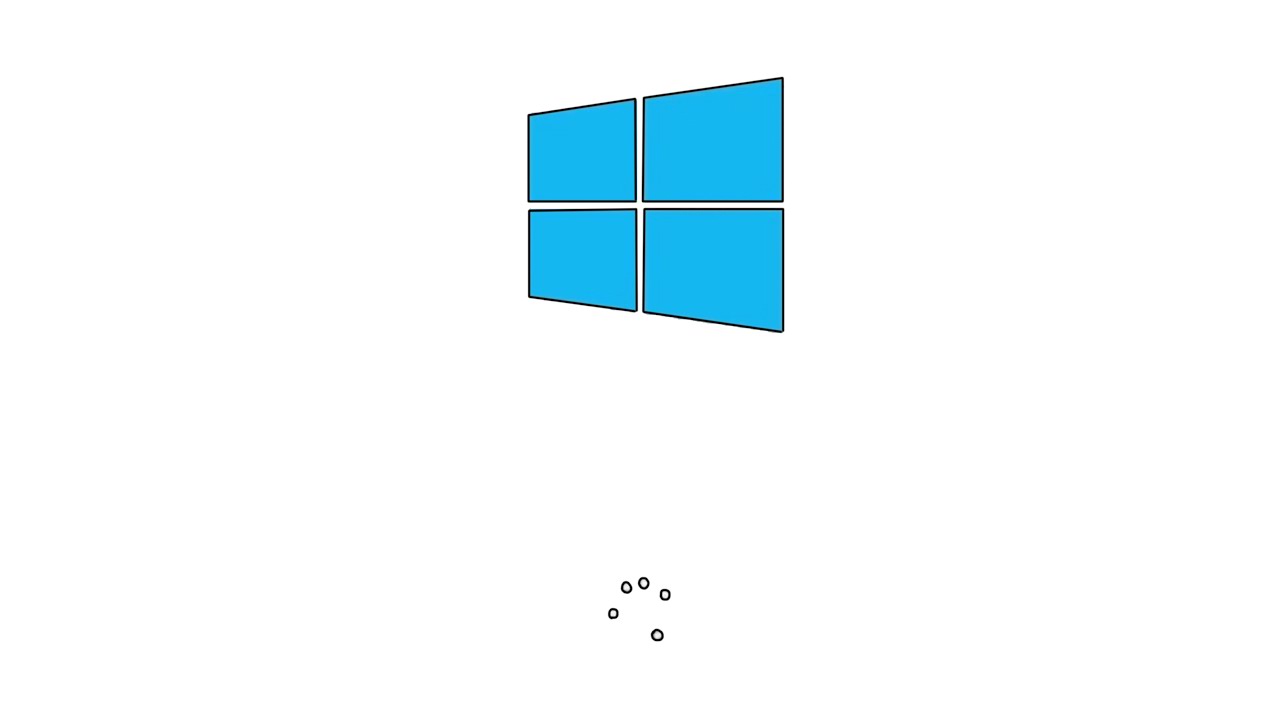
Eğer bilgisayarım yavaşladı diyorsanız ilk olarak denemeniz gereken yontem en basit olanı, yani kapatıp yeniden acmak. Yeniden başlatma seceneği her zaman işe yaramayabilir, bu nedenle bilgisayarı tamamen kapatmalısınız.
Bilgisayarı kapattıktan sonra bir sure, eğer mumkunse birkac saat, bilgisayarı kullanmayın. Bu surede bilgisayarın ısınması nedeniyle oluşan bir yavaşlama varsa bilgisayar soğuyacaktır. Aynı zamanda bilgisayar yeniden acılırken bellek temizlemesi de yapacağı icin daha hızlı calışacaktır.
[h=2]Gorev Yoneticisi ’ne danışın:[/h]
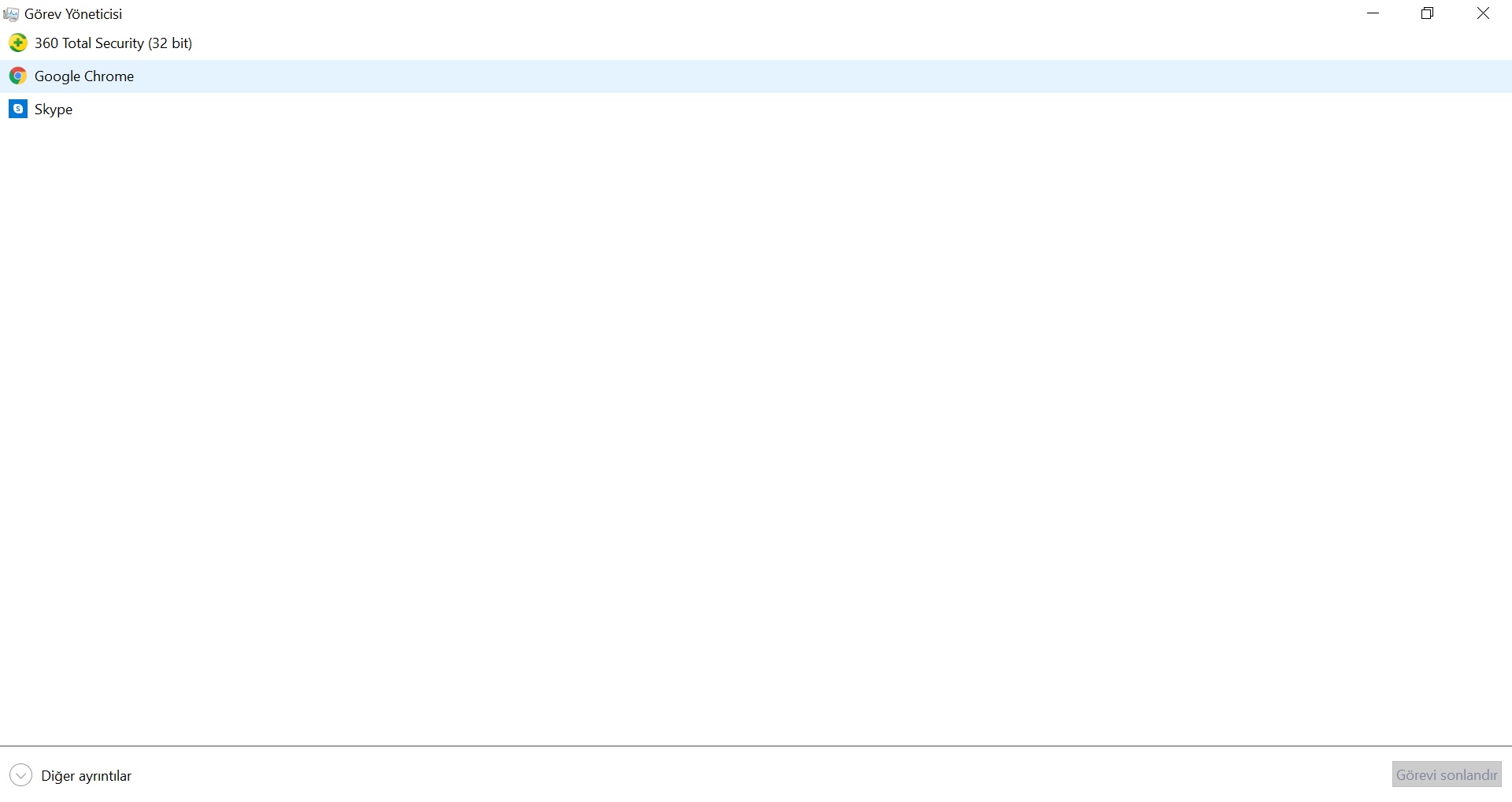
Gorev Cubuğu uzerinde sağa tıklayarak kolayca ulaşabileceğiniz Gorev Yoneticisi, bilgisayarınızda calışmakta olan programları size gosterecektir. Actıktan sonra birkac saniye bekleyerek daha doğru sonuclar alabilirsiniz.
Gorev Yoneticisi ’nde calışır durumda gorduğunuz programların sayısı ne kadar coksa, bilgisayarım yavaşladı deme ihtimaliniz o kadar yuksek. Buradan acık olan ve ihtiyac duymadığınız programları kapatarak bilgisayarınızın yavaş calışmasının onune gecebilirsiniz.
[h=2]Arka planda calışan programları kapatın:[/h]
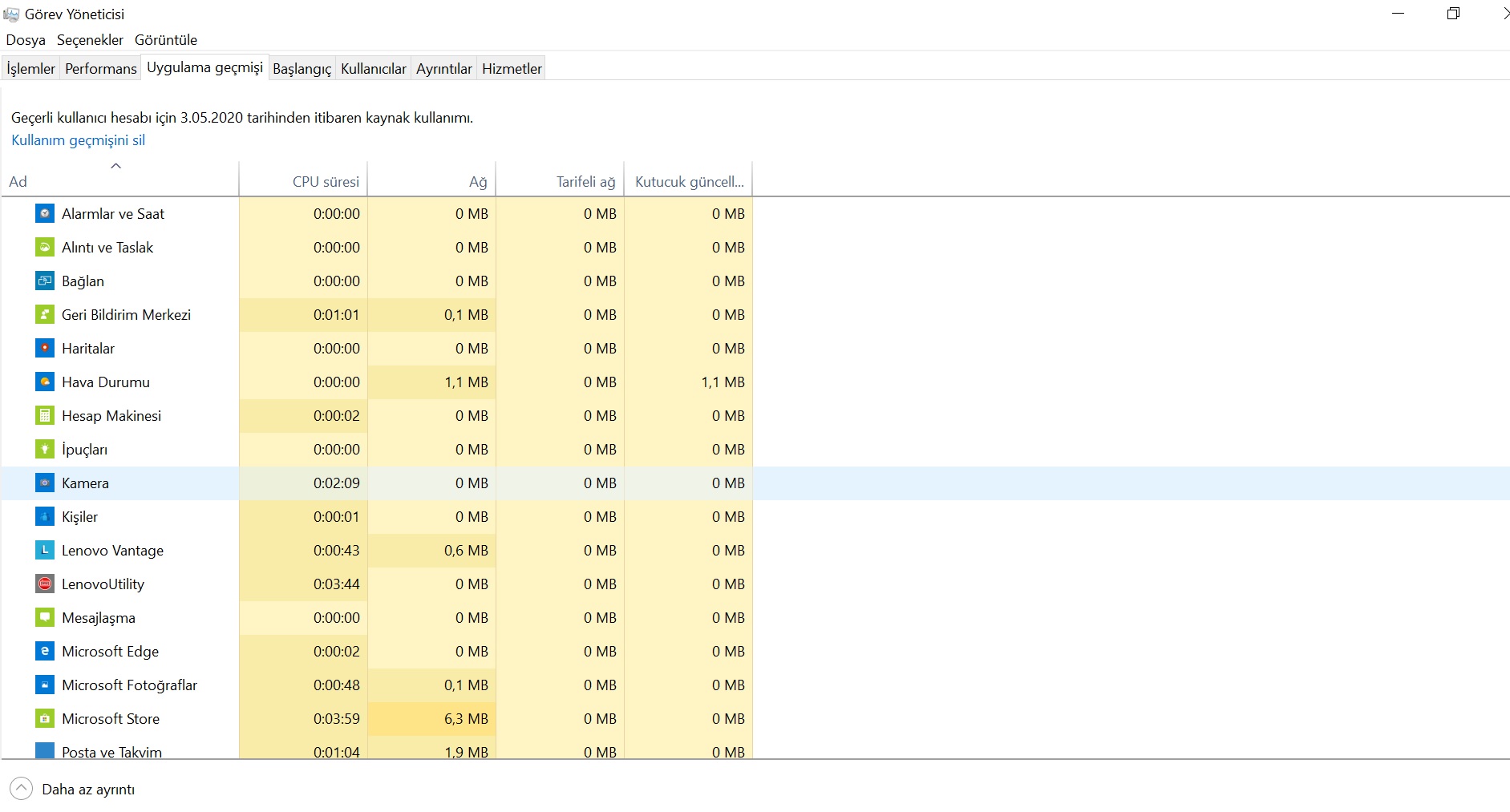
Siz farketmeseniz ya da aktif olarak kullanmasanız bile arka planda calışan programlar olacaktır. Bu programların hangileri olduğuna Gorev Yoneticisi uzerinden ulaşabilirsiniz. Arka planda calışan programlar bilgisayarınızı yavaşlatmakla kalmaz, batarya omrunuzu de tuketirler.
Slack, Skype gibi iletişim programları, bluetooth aygıtları, VPN programları, antivirus programları gibi programlar bir kere actıktan sonra arka planda calışmaya devam ederek bilgisayarın yavaşlamasına neden olabilirler.
[h=2]Başlangıc programlarını azaltın:[/h]
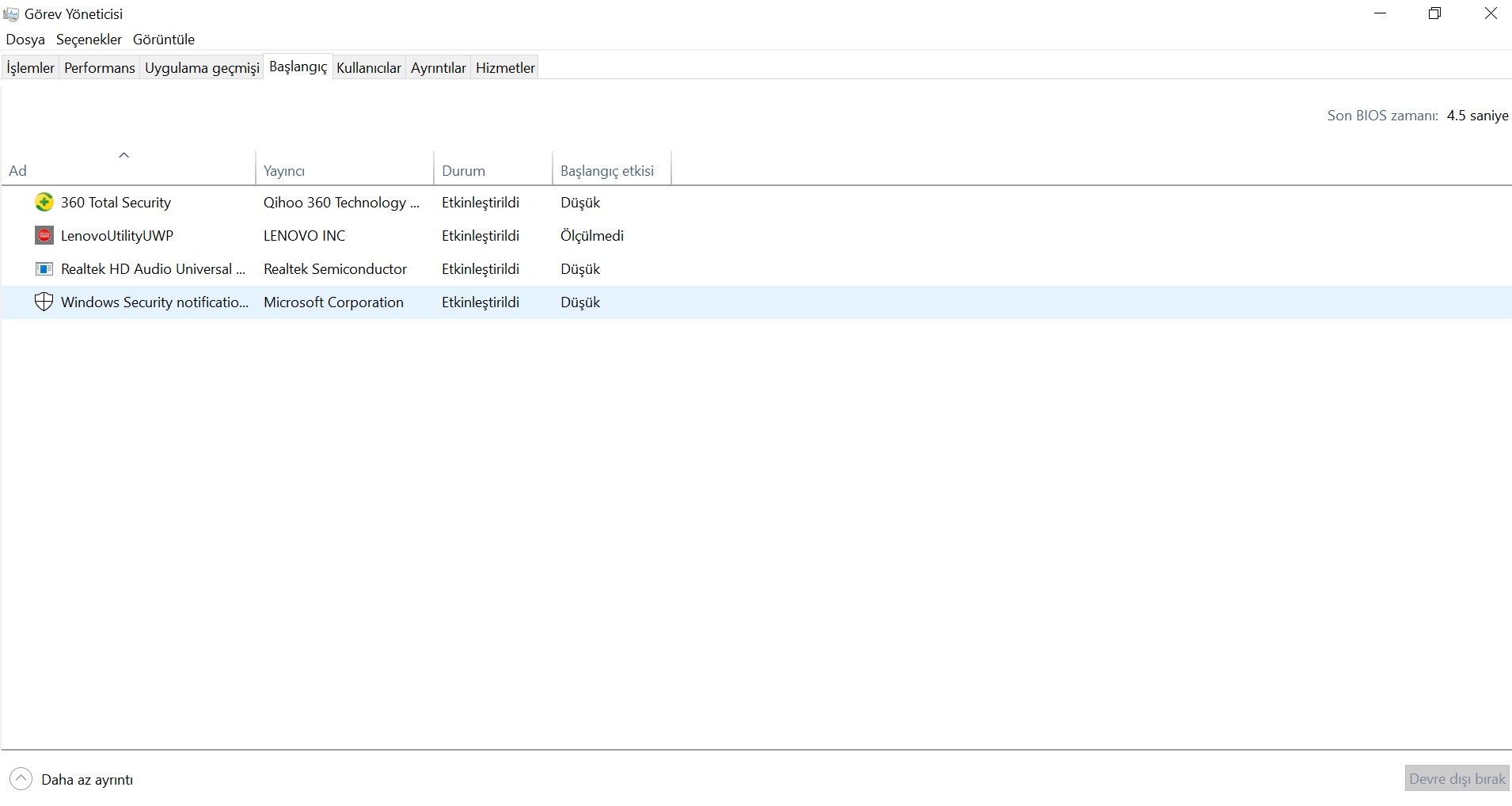
Arka planda calışan programların yanı sıra, bilgisayarınızda pek cok başlangıc programı da olabilir. Başlangıc programları bilgisayarınızla beraber acılır ve aktif olarak calışmaya başlarlar. Bu aktif calışma durumu elbette bilgisayarım yavaşladı demenize neden olur.
Başlangıc programlarına tıpkı arka plan programları gibi Gorev Yoneticisi uzerinden ulaşabilirsiniz. Burada ne kadar az başlangıc programı olursa, bilgisayarınızın performansı o kadar yukselecektir. Bu işlem, bilgisayarım yavaş acılıyor sorununa da cozum olacaktır.
[h=2]Antivirus programlarını durdurun:[/h]

Antivirus programları bilgisayarınızı truva atı yazılımlardan ya da viruslerden korumak icin devamlı arka planda calışmaktadırlar. Fakat bu durum bilgisayarım yavaşladı demenize neden olabilir. Bu durumun onune gecmek icin tamamen olmasa bile ara sıra antivirus programınızı durdurmalısınız.
Herhangi bir dosya ve program indirmediğinizde ya da guvenilir bir internet sitesinde gezdiğiniz sırada antivirus programınızı durdurabilirsiniz. Aynı şekilde aktif olarak kullanmadığınızda ya da bir video izlerken de antivirus programını durdurmak bilgisayarınızın yavaşlama sorununun onune gecmenize yardımcı olacaktır.
[h=2]İnternet tarayıcınızı kontrol edin:[/h]
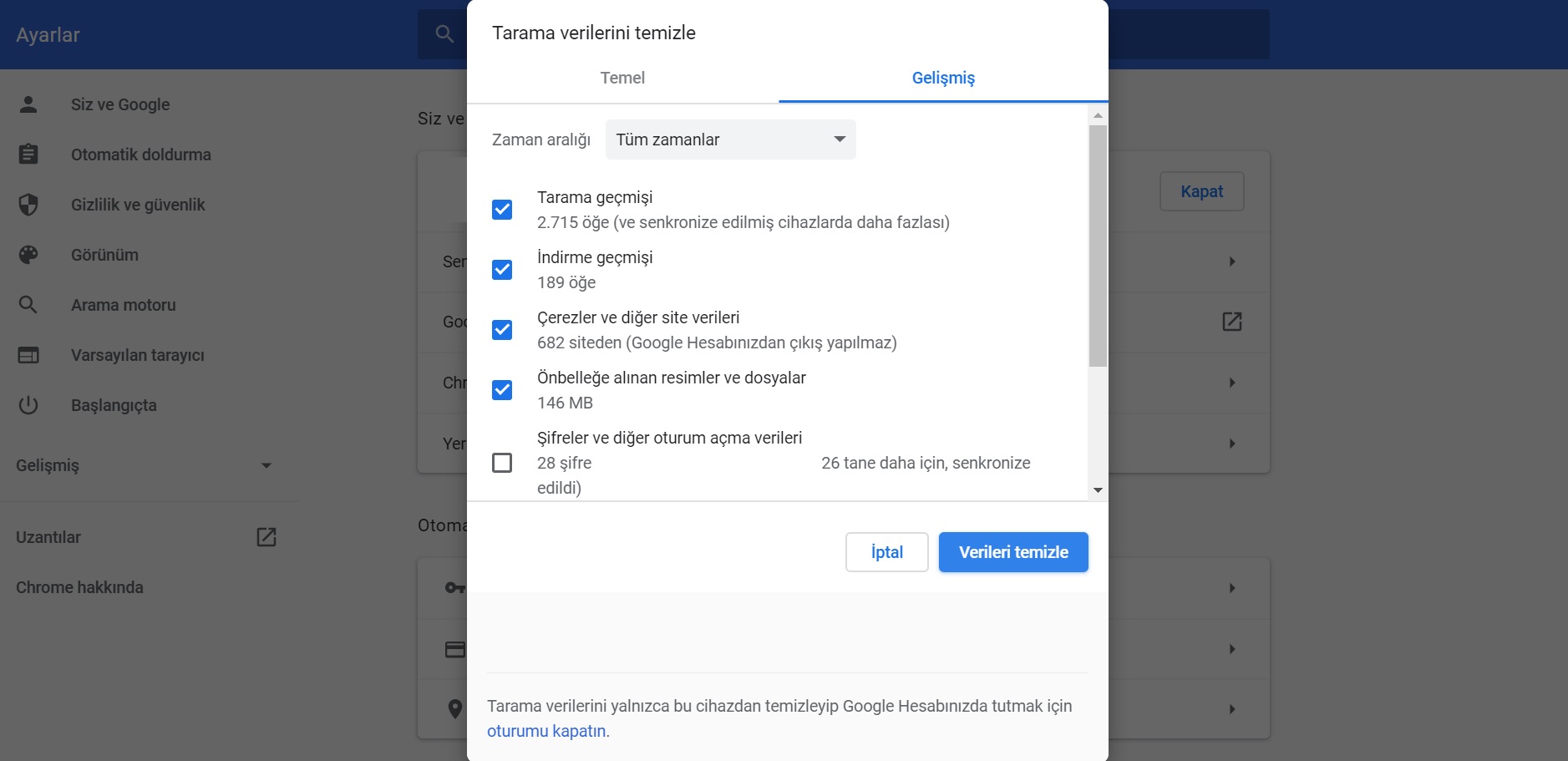
İnternet tarayıcınızı kullanırken farkında olmadan pek cok yeni pencere ve yeni sekme acabilirsiniz. Bu durum kesinlikle bilgisayarım yavaş calışıyor demenize neden olacaktır. Gorev Yoneticisi ’nde internet tarayıcınızı acarak bu durumu gorebilirsiniz.
Bilgisayarım yavaşladı nasıl hızlandırabilirim sorusuna en hızlı yanıtlardan biri internet tarayıcınızı kullanırken minimum sekme ve pencere kullanmak olacaktır. Aynı zamanda tarayıcı gecmişini duzenli aralıklarla temizlemek de hem bilgisayarınızı hızlandıracak hem de internete bağlanırken daha hızlı sonuclar almanızı sağlayacaktır.
[h=2]Otomatik senkronizasyonu durdurun:[/h]

Microsoft One, Google Drive, Yandex Disk gibi bulut depolama hizmetlerine ait programları kullanırken işinizi kolaylaştırmak icin otomatik senkronizasyonu acık bırakmış olabilirsiniz. Otomatik senkronizasyon bilgisayarım yavaşladı nedenleri arasında en one cıkanlardan biridir.
Boyle bir yavaşlama sorununun onune gecmek icin otomatik senkronizasyonu kapatın. Duzenli aralıklarla, elle yedekleme işlemine devam edebilirsiniz. Otomatik senkronizasyonları kapatmak bilgisayarınızı hissedilir şekilde hızlandıracaktır.
[h=2]Depolama alanını boşaltın:[/h]
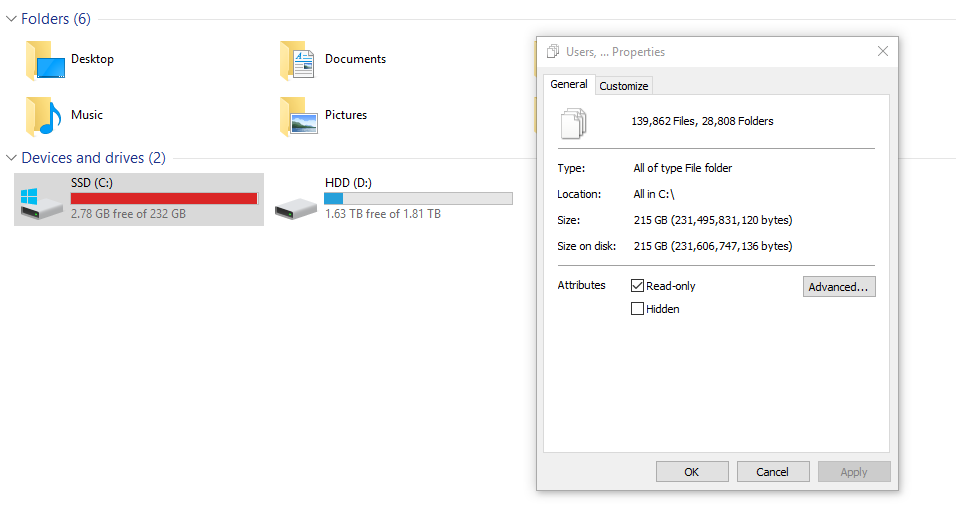
Bilgisayarın sabit surucusunun ya da SSD kartının depolama alanı sınırlıdır. Doluluk oranı bu sınıra yaklaştıkca bilgisayar yavaşlayabilir. Bu noktada yeni bir sabit surucu ya da yeni bir SSD kart almak gibi pahalı cozumler uygulayabilirsiniz.
Yeni depolama kartları satın almak yerine bulut depolama hizmetlerini kullanabilirsiniz. Var olan dosyalarınızı bulut sistemlere aktardıktan sonra bilgisayarınızdan silebilir ve depolama alanını boşaltabilirsiniz. Bu en etkili bilgisayar hızlandırma yontemlerinden biridir.
[h=2]Guncellemeleri kontrol edin:[/h]

Windows işletim sisteminiz icin ya da kullandığınız donanımlar icin yeni bir guncelleme olup olmadığını kontrol edin. Eğer yeni bir guncelleme varsa ve sisteminize uygunsa mutlaka guncellemeyi gercekleştirin.
Windows 7, Windows 8, Windows 10, macOS, Linux gibi işletim sistemlerine ve donanımlara gelen guncellemeler var olan sorunları cozecek ya da yeni iyileştirmeler sunacaktır. Windows 10 hızlandırma yontemleri icin buraya bakabilirsiniz.
[h=2]Virus taraması yapın:[/h]
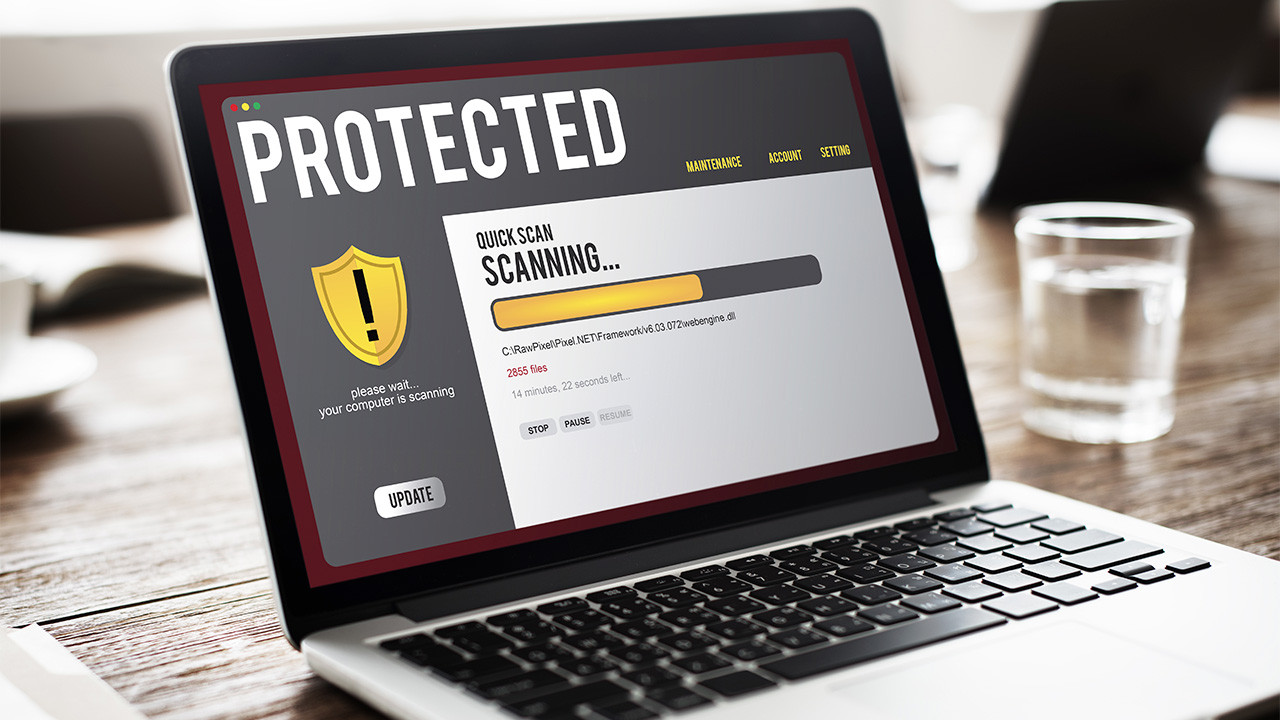
Siz farkında olmadan bilgisayarınıza bir virus ya da truva atı yazılımı girmiş olabilir. Derinden ve sinsice calışan kotu amaclı yazılımlar bilgisayarınızı yavaşlatabilir. Detaylı, tam bir virus taraması bilgisayarınızda var olan bu tip kotu amaclı yazılımları ortadan kaldıracak ve bilgisayarınızı hızlandıracaktır.
Detaylı bir virus taramasının yanı sıra sistem optimizasyon programlarını da kullanabilirsiniz. Sistem optimizasyon programları bilgisayarınızı tarayacak, hızlandırma yontemleri sunacak, sistemi yavaşlatan cerezleri ve gereksiz dosyaları ortaya cıkaracaktır.
[h=2]Donanımlarınızı kontrol edin:[/h]

Bilgisayarım yavaşladı sorununa neden olan en buyuk etkenlerden biri de bilgisayar donanımlarıdır. Ozellikle son eklenen donanımlar bilgisayarda var olan donanımlarla cakışarak bilgisayarı yavaşlatabilir ve performans duşuşune neden olabilir.
Eğer bilgisayarınız yavaşlamadan once kurduğunuz yeni bir donanım varsa bu donanımı bilgisayardan kaldırmayı deneyin. Var olan donanımları sırayla calıştırarak yavaşlama sorununa neden olan donanımın hangisi olduğunu gorebilirsiniz. Donanım suruculerinin guncel olduğundan da emin olun.
[h=2]Her şeyi silin ve yeniden başlayın:[/h]

Ne yaparsanız yapın bilgisayarınız bir turlu hızlanmıyorsa radikal bir karar alabilir ve Windows ’u silerek bilgisayarınızı yeniden kurabilirsiniz. Windows dahil bilgisayardaki her şeyi silip yeniden yuklerken yavaşlama sorununa neden olan yazılımı da gorme şansınız olacaktır.
Bilgisayarım yavaşladı diyen kullanıcıların kolayca uygulayabilecekleri bazı temel yontemleri anlattık. Anlattığımız tum yontemleri uygulamanıza rağmen hala bilgisayarınız hızlanmıyorsa yeni bir SSD kart almak, RAM almak hatta yeni bir bilgisayar almak gibi pahalı yontemleri duşunmelisiniz.